啟動檢視設計工具
視您是在建立檢視或編輯檢視而定,您可以使用本主題所描述的方法啟動「檢視設計工具」。
若要啟動「檢視設計工具」,請執行下列動作:
- 請執行下列其中一項動作:
-
若要建立檢視,請執行下列動作:
-
在目錄樹狀結構中的目錄根節點上按一下滑鼠右鍵,然後選取建立新檢視。
-
選取目錄樹狀結構中的目錄根節點,然後選取智慧型檢視面板底端的建立新檢視。
-
從 Oracle BI EE 功能區中,按一下「檢視設計工具」圖示。
圖 30-18 「檢視設計工具」圖示

您必須已經連線至目錄樹狀結構中的一個檢視,才能夠啟用 Oracle BI EE 功能區。
-
-
若要編輯檢視 (檢視必須已經完成建立並從「檢視設計工具」進行插入),請執行下列動作:
-
從目錄樹狀結構,從 Oracle Smart View for Office 選取要編輯的檢視 (使用「檢視設計工具」建立並儲存至 Oracle BI Presentation Catalog),然後選取智慧型檢視面板底端的將檢視載入至檢視設計工具連結。
-
選取目前或已儲存 Office 文件之工作表上的現有檢視,然後按一下「檢視設計工具」圖示 (請參閱圖 30-18)。
-
若要編輯「Excel 樞紐分析表」,在目前或已儲存工作表中的任意位置按一下滑鼠 (即使是在「Excel 樞紐分析表」邊界之外也沒關係),然後按一下「檢視設計工具」圖示 (請參閱圖 30-18)。
註:
您只能夠編輯從智慧型檢視中之「檢視設計工具」建立和插入的檢視。若要編輯在 Oracle Business Intelligence Enterprise Edition 中所建立的檢視,您必須使用 Oracle BI EE。
-
「檢視設計工具」的設計配置頁籤隨即顯示。圖 30-19 顯示「檢視設計工具」的「設計配置」頁籤,其中已針對「頁面」、「區段」、「列」、「欄」及「測量」邊緣進行選取。
圖 30-19 樞紐分析表配置的檢視設計工具及設計配置頁籤
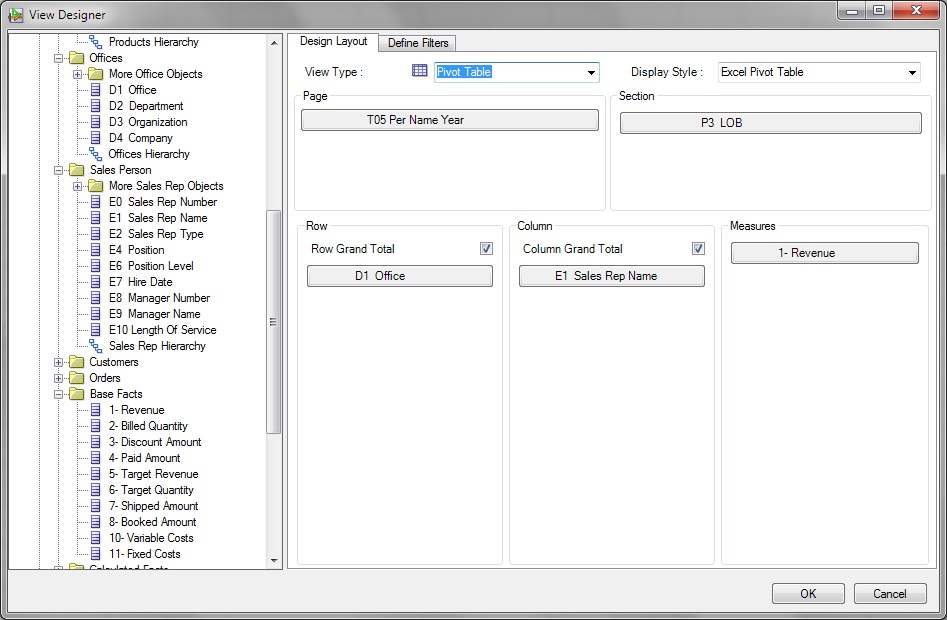
-
- 依照定義檢視類型與顯示樣式中的程序,繼續進行檢視設計程序。